Menu osd – Vuzix Wrap Video Eyewear User Manual
Page 37
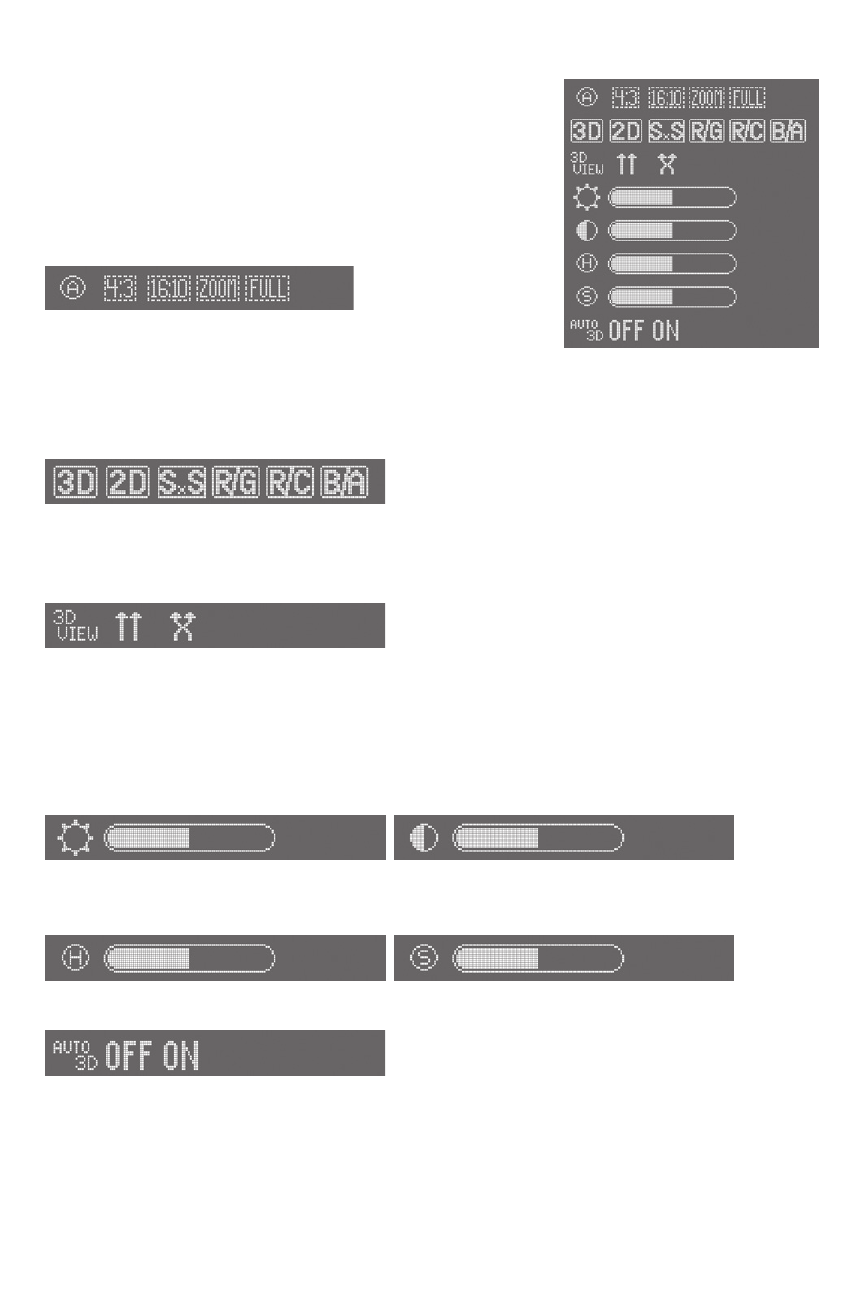
Menu OSD
Per accedere al menu OSD:
• A visore acceso, premere il pulsante Menu per attivare
il menu OSD.
Il menu OSD è suddiviso in gruppi. Premere i pulsanti
Aumenta o Diminuisci per scorrere il menu e i pulsanti
Aumenta livello o Diminuisci livello per regolare il volume.
(Wrap 280 soltanto)
Formato immagine
consente di scegliere tra il formato schermo standard
e schermo panoramico (widescreen), con due opzioni
aggiuntive per riprodurre contenuto non prodotto nel formato selezionato. ‘Zoom’ estende
l’immagine orizzontalmente e verticalmente per riempire lo schermo. ‘Full’ estende
l’immagine solo orizzontalmente, in modo da ridurne la distorsione.
Modalità 3D consente all’utente di alternare tra
2D e 3D, compresi 4 formati comuni di 3D. L’icona
‘SxS’ identifica il contenuto 3D formattato con Disposizione affiancata (Side by Side) e le
icone R/G, R/C e B/A identificano il contenuto formattato per anaglifico Rosso/Verde, Rosso/
Ciano e Blu/Ambra.
La vista 3D consente di alternare tra la vista
‘parallela’ e quella ‘incrociata’.
In funzione della composizione del contenuto 3D, potrebbe inviare l’immagine video
dell’occhio destro al display destro oppure in direzione incrociata al display sinistro e
viceversa, nel caso dell’immagine video per l’occhio sinistro. Giacché non esiste uno
standard uniforme, qualsiasi tipo di video può essere trasmesso in ‘parallelo’ o ‘incrociato’,
lasciando all’utente la scelta della visualizzazione migliore in base al contenuto.
Luminosità e Contrasto consentono di regolare il display in base alle proprie preferenze di
visione. Per prolungare la vita della batteria, ridurre la luminosità del display.
Colore e Saturazione regolano, rispettivamente, la tonalità e l’intensità del colore.
Auto 3D è una funzione esclusiva dei visori Vuzix.
Quando attivata questa funzione, il visore ricerca
un particolare indicatore nel video ricevuto. Quando identifica un particolare indicatore, il
visore Wrap si riconfigura automaticamente in conformità ai requisiti del video.
Indicatore batteria
L’indicatore batteria viene visualizzato nell’angolo superiore destro del display del visore,
se l’OSD è attivo.